Page 1

Lecteur audio vidéo Philips GoGear
SA5225 SA5245
SA5247 SA5285
SA5287 SA5295
Guide de mise en
route
Installation
1
Connexion et
2
chargement
3
Transférer
Utilisation
4
Page 2
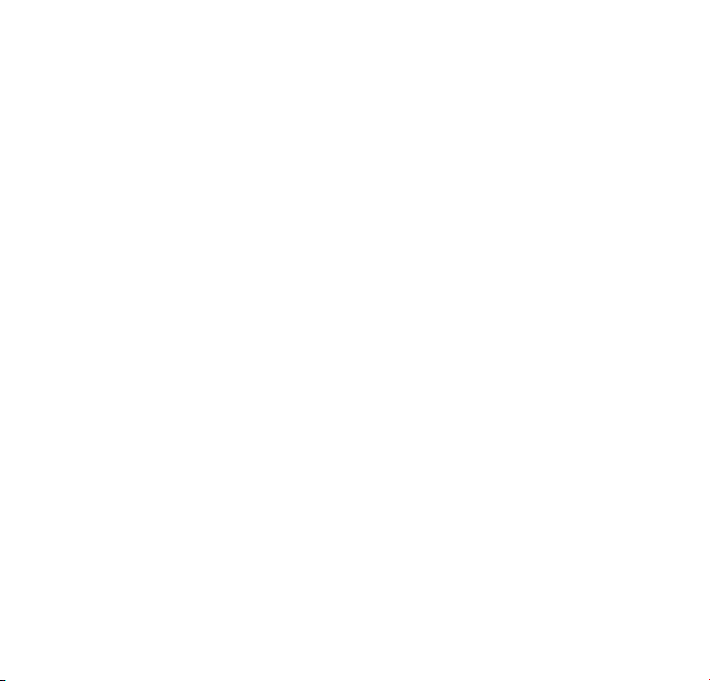
Besoin d'aide ?
Visitez notre site Web
www.philips.com/welcome
et accédez aux ressources mises à votre disposition,
notamment les manuels d'utilisation, les dernières mises
à niveau logicielles et les réponses aux questions les plus
fréquemment posées.
Page 3
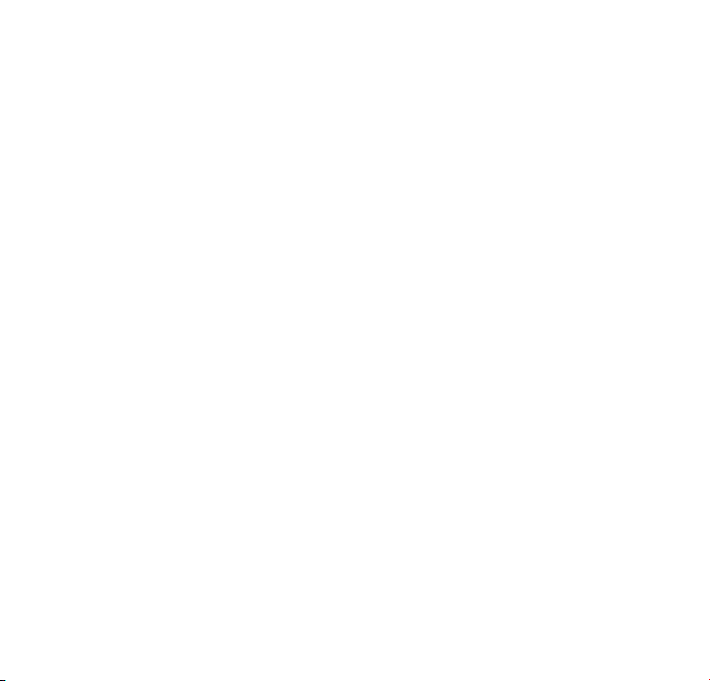
Besoin d'aide ?
Visitez la page Web de notre centre
d'assistance à l'adresse
www.philips.com/welcome
Need help?
Look up our Support Centre website
www.philips.com/welcome
Page 4

¿Necesita ayuda?
Consulte nuestra página Web de Soporte técnico,
www.philips.com/welcome
Support?
Besuchen Sie unser Support Center auf
www.philips.com/welcome
Page 5

Sommaire
FR
22 Existe-t-il un manuel ?
22 Enregistrement de votre
produit
22 N'oubliez pas les mises à jour
23 Contenu de l'emballage
24 Présentation des commandes
et connexions
25 Installation
25 Connexion et chargement
25 Connexion au PC
26 Description de l'indicateur de
niveau de charge de votre appareil
26 Transfert
26 Transfert d'images et de musique
avec le Rhapsody Media Player
32 Téléchargement, conversion et
transfert de vidéos à l'aide de
la fonction Stream Ripper de
MediaConverter™
34 Utilisation
34 Mise sous/hors tension
34 Menu principal
34 Navigation dans les menus
35 Mode musique
36 Écoute de livres audio
36 Ajout de livres audio au SA52
36 Sélection des livres audio par
titre de livre
36 Commandes des livres audio
37 Vidéo
37 Lecture d'une vidéo
37 Commande de lecture rapide en
avant/arrière
37 Radio
37 Recherche automatique de sta-
tion
38 Écoute d'une station de radio
présélectionnée
38 Enregistrements
38 Réalisation d'enregistrements
39 Lecture de vos enregistrements
39 Dépannage
39 Réinitialisation du lecteur
40 Besoin d'aide ?
40 Mise au rebut de votre
ancien produit et de la
batterie intégrée
21
Page 6
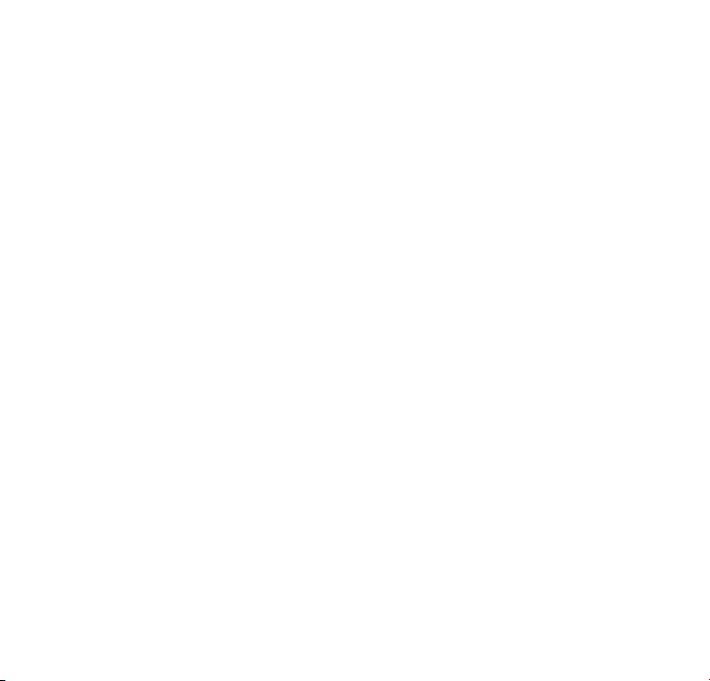
22
Existe-t-il un manuel ?
Un manuel d'utilisation détaillé et une foire aux questions (FAQ) vous sont fournis sur
le CD accompagnant votre lecteur. Ce fichier peut également être téléchargé sur le site :
www.philips.com/support.
Enregistrement de votre produit
Pour bénéficier des mises à niveau, vous devez enregistrer votre produit sur le site
www.philips.com/welcome ; nous vous informerons des mises à jour gratuites dès qu'elles
seront disponibles.
N'oubliez pas les mises à jour
Nous sommes sûrs que vous apprécierez votre appareil pendant longtemps. Pour optimiser ses
performances, nous vous conseillons de consulter régulièrement la page Web www.philips.com/
support pour y télécharger les dernières mises à jour gratuites de votre logiciel et de Firmware
Manager. Ces mises à jour vous permettent d'optimiser les performances de votre produit et de
tirer avantage de notre prise en charge future de nouveaux formats audio.
Appréciez pleinement votre musique.
22
Page 7
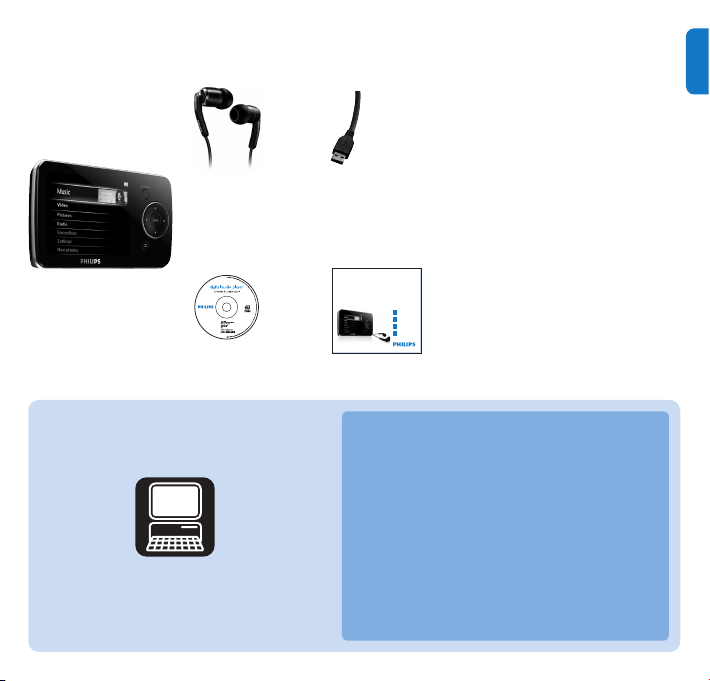
Contenu de l'emballage
Philips GoGear audio video player
Quick start guide
1
2
3
4
Install
Connect
and Charge
Transfer
Enjoy
SA5225 SA5225BT
SA5245 SA5245BT
SA5247 SA5247BT
SA5285 SA5285BT
SA5287 SA5287BT
FR
Autres éléments nécessaires :
Écouteurs
CD-ROM
Ordinateur
Câble USB
Guide de mise en route
Configuration de l'ordinateur :
Windows XP (SP2 ou supérieur) ou Vista
Processeur Pentium III, 800 MHz ou plus
Lecteur de CD-ROM
128 Mo de mémoire vive
500 Mo d'espace libre sur le disque dur
Port USB
Connexion Internet (conseillée)
Microsoft Internet Explorer 6.0 ou supérieur
23
23
Page 8
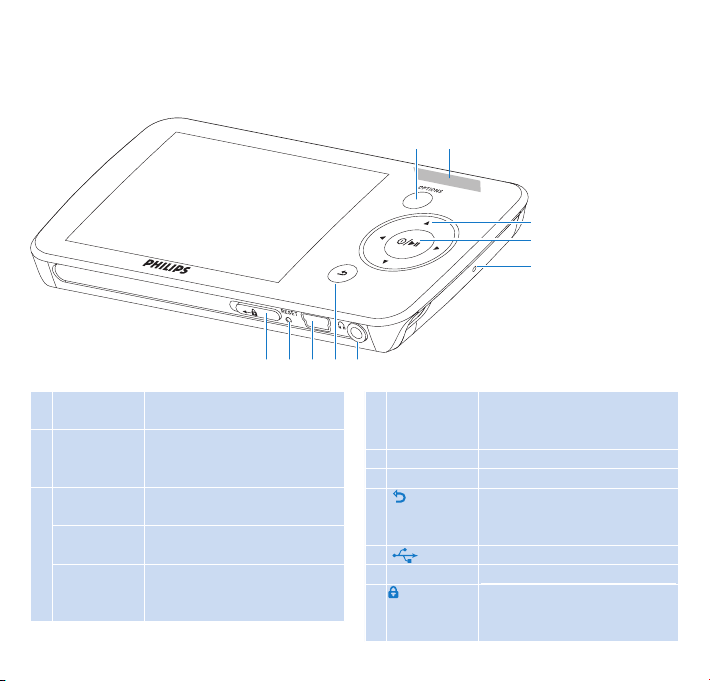
24
Présentation des commandes et connexions
A
B
C
D
E
F
H
IJ G
A OPTIONS Propose une série d'options,
B -VOLUME+ Augmente / diminue le
C
1
2
3/4
en fonction du menu actuel
volume (maintenir enfoncé
pour accélérer l'opération)
Retour rapide (maintenir enfoncé
pour accélérer l'opération)
Avance rapide (maintenir enfoncé
pour accélérer l'opération)
Défilement vers le haut ou le
bas (maintenir enfoncé pour
accélérer l'opération)
D
z / 2;
E MIC Microphone
F
p
G
O
H Connecteur USB
I RESET Rétablir
J
commutateur
Marche / Arrêt
Lecture/Enregistrement / Pause
Confirmation de la sélection
Prise casque
Retour au niveau supérieur
(maintenir enfoncé pour
revenir au menu racine)
Verrouillage ou déverrouillage
de tous les boutons à
l'exception de -VOLUME+)
24
Page 9

Installation
1
1 Insérez le CD fourni avec votre produit dans le lecteur de CD-ROM de votre PC.
2 Pour procéder à l'installation du Rhapsody Media Player, de Philips Device Manager
et de MediaConverter™ pour Philips, suivez les instructions qui s'affichent à l'écran.
MediaConverter™ pour Philips permet de convertir les clips vidéo dans des formats pris
en charge par le lecteur.
Connexion et chargement
2
Connexion au PC
A
Votre lecteur se charge lorsque vous le connectez à votre ordinateur.
1 Chargez le lecteur pendant au moins 5 heures avant de l'utiliser pour la première fois.
> La batterie est chargée à 80 % après 2 heures, à 100 % après 4 heures.
2 Connectez une extrémité du câble USB fourni au mini port USB situé au bas du
lecteur et l'autre extrémité au connecteur approprié de votre ordinateur.
> Le lecteur commence à se charger dès que vous le connectez à l'ordinateur.
FR
25
25
Page 10

26
Description de l'indicateur de niveau de charge de votre appareil
B
Les niveaux approximatifs de charge de la batterie sont indiqués comme suit :
Batterie pleine Batterie chargée Batterie à moitié Batterie faible Batterie épuisée
aux deux tiers chargée
Remarque Lorsque la batterie est presque épuisée, l'icône de batterie faible
clignote. Le lecteur sauvegarde tous les réglages et les enregistrements en cours et
s'éteint en moins de 60 secondes.
Transfert
3
Le Rhapsody Media Player vous permet de transférer des fichiers musicaux et des images
vers votre lecteur.
Pour plus d'informations, voir la section Gestion et transfert d’images et de musique à
l’aide du lecteur multimédia Rhapsody du manuel d'utilisation.
A
Transfert d'images et de musique avec le Rhapsody Media Player
Installation du lecteur multimédia Rhapsody
Installez le lecteur multimédia Rhapsody à partir du CD du logiciel qui vous a été fourni.
26
Page 11

Ajout de votre musique au lecteur
Vous pouvez ajouter la musique stockée sur votre PC. Pour plus d’informations, rendezvous sur le site www.Rhapsody.com.
Assurez-vous que l’ordinateur est connecté à Internet.
1
Connectez votre lecteur à l’ordinateur.
2
Démarrez le Rhapsody Media Player.
3
Dans la fenêtre Sources située à gauche de l’écran, sélectionnez My Library.
4
Dans la barre d’outils supérieure, sélectionnez le menu déroulant File, puis sélectionnez
5
Add Media to My Library....
5
FR
27
27
Page 12
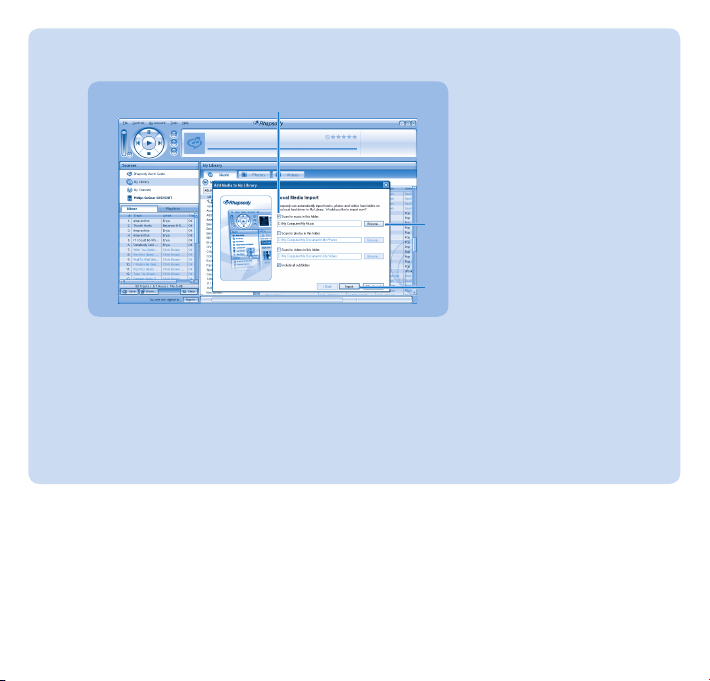
28
Dans la fenêtre contextuelle, cochez la case située en regard de Scan for music in this
6
folder:.
6
6
7
> Par défaut, la fenêtre contextuelle affiche la musique dans le dossier Ma musique de votre
ordinateur.
Cliquez sur Browse... pour rechercher le dossier regroupant votre musique, s’il est
différent du dossier présélectionné.
Cliquez sur Import.
7
> Toute la musique contenue dans le dossier sélectionné est importée dans My Library./
Pour transférer les fichiers audio vers votre lecteur, glissez-déplacez ces fichiers depuis la
8
fenêtre principale vers l’icône du lecteur de la fenêtre Sources.
Page 13
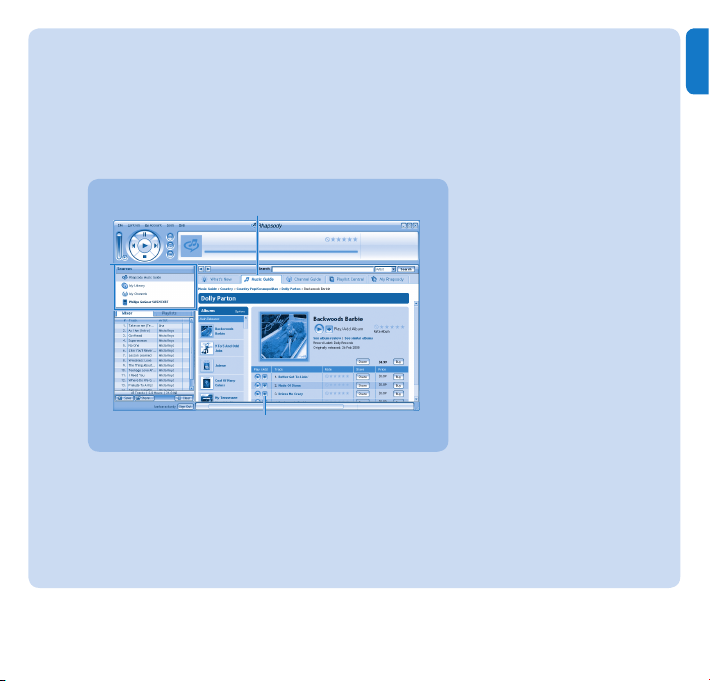
Ajout de musique Rhapsody* à votre lecteur
Selon le type de compte Rhapsody que vous détenez, vous pouvez ajouter de la musique
Rhapsody à votre lecteur à l’aide du lecteur multimédia Rhapsody. Pour plus d’informations,
rendez-vous sur le site www.Rhapsody.com.
Assurez-vous que l’ordinateur est connecté à Internet.
1
Connectez votre lecteur à l’ordinateur.
2
Démarrez le lecteur multimédia Rhapsody.
3
4
7
6
Dans la fenêtre principale, cliquez sur l’onglet Music Guide.
4
Dans la fenêtre principale, sélectionnez un album et une piste audio.
5
Dans la fenêtre principale, cliquez sur l’icône + pour ajouter un titre à My Library.
6
Dans la fenêtre Sources, sélectionnez My Library.
7
Depuis la fenêtre principale, glissez-déplacez votre musique vers l’icône du lecteur de la
8
fenêtre Sources.
FR
* Cette fonction est disponible uniquement pour la musique que vous avez achetée via Rhapsody.
29
Page 14
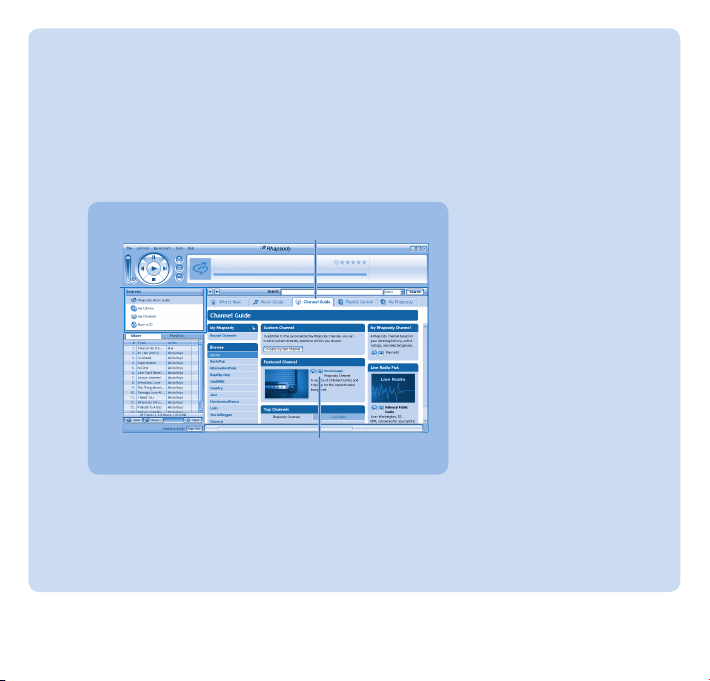
30
Ajout de chaînes musicales Rhapsody* à votre lecteur
Selon le type de compte Rhapsody que vous détenez, vous pouvez ajouter des chaînes
musicales Rhapsody à votre lecteur à l’aide du lecteur multimédia Rhapsody. Pour plus
d’informations, rendez-vous sur le site www.Rhapsody.com
Assurez-vous que l’ordinateur est connecté à Internet.
1
Connectez votre lecteur à l’ordinateur.
2
Démarrez le lecteur multimédia Rhapsody.
3
> Votre lecteur s’affiche dans la fenêtre Sources, dans la partie gauche de l’écran.
4
7
6
Dans la fenêtre principale, cliquez sur l’onglet Channel Guide.
4
Dans la fenêtre principale, cliquez sur l’icône + pour ajouter une chaîne à My Channels.
5
Dans la fenêtre Sources, sélectionnez My Channels.
6
La fenêtre principale affiche une liste de vos chaînes.
Glissez-déplacez vos chaînes vers l’icône du lecteur de la fenêtre Sources.
7
* Cette fonction est disponible uniquement si vous êtes abonné aux chaînes musicales Rhapsody.
Page 15

Transfert des images vers votre lecteur à l’aide du lecteur multimédia Rhapsody
Le lecteur multimédia Rhapsody vous permet de transférer des images vers votre lecteur.
Connectez votre lecteur à l’ordinateur.
1
Démarrez le lecteur multimédia Rhapsody.
2
> Votre lecteur s’affiche dans la fenêtre Sources, dans la partie gauche de l’écran.
4365
6
7
Dans la fenêtre Sources, sélectionnez My Library.
3
Dans la fenêtre principale, cliquez sur l’onglet Photos.
4
Pour ajouter des images provenant d’un autre dossier de votre ordinateur, cliquez sur
5
l’icône Add Photos icon.
Dans la fenêtre contextuelle Add Media to My Library, cochez la case située en
6
regard de Scan for photos in this folder:.
> Par défaut, la fenêtre contextuelle affiche les photos dans le dossier Mes images de votre
ordinateur.
Cliquez sur Browse... pour rechercher le dossier regroupant vos photos, s’il est
différent du dossier présélectionné.
Cliquez sur Import pour importer le dossier sélectionné vers My Library.
7
Pour transférer les images vers votre lecteur, glissez-déplacez ces fichiers depuis la
8
fenêtre principale vers l’icône du lecteur de la fenêtre Sources.
FR
31
Page 16
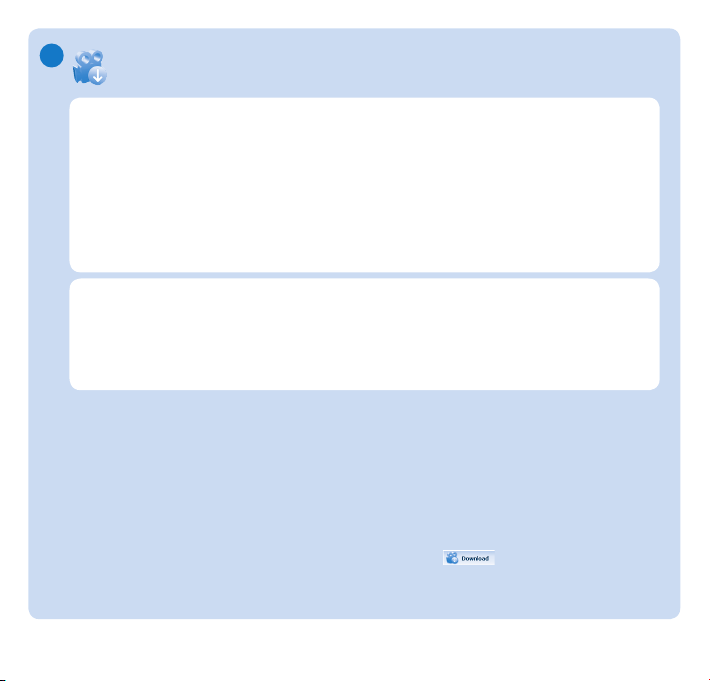
32
B
Téléchargement, conversion et transfert de vidéos à l'aide de
la fonction Stream Ripper de MediaConverter™
Important
Les vidéos protégées contre la copie (DRM) téléchargées (achetées) sur Internet
doivent présenter un débit binaire e de 800 Kbit/s pour être transférées vers votre
lecteur. Vous pouvez obtenir la licence des vidéos protégées contre la copie (DRM)
lorsque vous les lisez sur votre PC connecté à Internet. Une fois leurs licences
téléchargées, vous pouvez déplacer les vidéos protégées contre la copie (DRM)
vers le dossier VIDEO de votre lecteur, par « glisser-déplacer » depuis l'Explorateur
Windows.
Important
Pour utiliser la fonction Stream Ripper et éviter les messages d'erreur au
téléchargement, installez le codec FLV sur votre ordinateur. (Astuce : tapez
« Télécharger codec FLV » dans la barre de recherche de votre navigateur Internet,
et vous trouverez tous les sites Web proposant le fichier.)
1 Dans Internet Explorer, ouvrez le site Web à partir duquel vous shouhaitez
télécharger la vidéo.
Le logiciel Stream Ripper prend en charge les téléchargements à partir des sites Web
suivants :
video.google.com
•
myspace.com
•
youtube.com
•
2 Lorsque la vidéo est en cours de lecture sur le site, placez le pointeur de la souris sur
la vidéo, jusqu'à ce que s'affiche l'icône Stream Ripper dans l'angle supérieur
gauche. Cliquez ensuite sur Download (Télécharger).
> Lorsque la vidéo est téléchargée, MediaConverter™ s'ouvre et l'affiche.
32
Page 17

3 Dans la fenêtre MediaConverter™, cliquez sur Start (Démarrer) pour lancer la
conversion et le transfert de la vidéo.
2
FR
> La progression de la conversion et du transfert s'affiche.
Tous les fichiers convertis seront transférés vers le lecteur.
Astuce Vous pouvez également sélectionner les fichiers dans l'Explorateur
Windows et les faire glisser dans l'écran MediaConverter™ pour Philips.
Remarque Si nécessaire, les fichiers seront préalablement convertis dans un format
compatible avec le lecteur.
3
33
33
Page 18
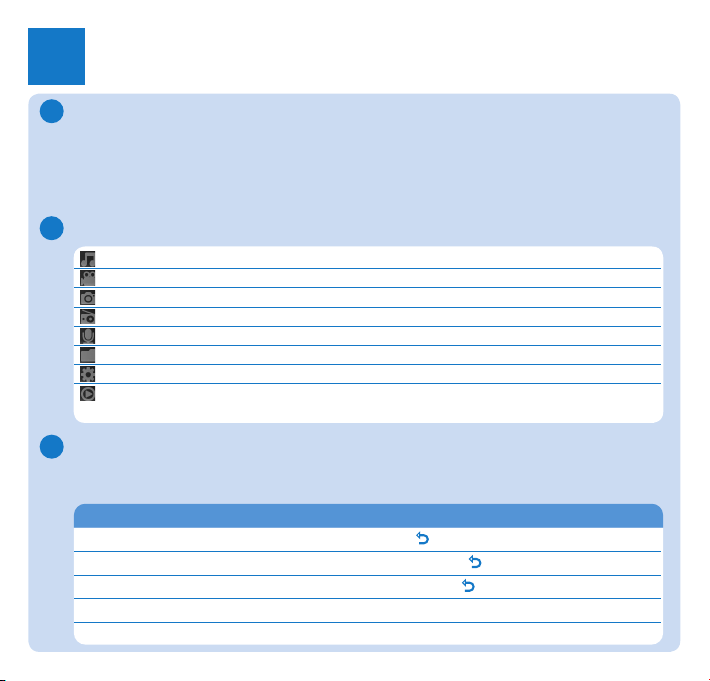
34
Utilisation
4
Mise sous/hors tension
A
Pour mettre l'appareil sous tension, maintenez le bouton z/2; enfoncé jusqu'à ce que le
logo Philips s'affiche.
Pour mettre l'appareil hors tension, maintenez le bouton z/2; enfoncé jusqu'à ce que le
texte « Bye » s'affiche.
B
Menu principal
Musique Lire des fichiers musicaux numériques
Vidéo Regarder des vidéos
Photos Visionner des photos
Radio Écouter la radio FM
Enregistrement Créer ou écouter des enregistrements
Dossiers Afficher des dossiers
Réglages Personnaliser les paramètres de votre lecteur
Lecture en cours Accéder à l'écran de lecture
Dernier lu Reprendre la lecture
C
Navigation dans les menus
Votre lecteur est équipé d'un système de navigation intuitif pour vous guider dans les
réglages et opérations.
Objectif Action
Revenir au menu précédent Appuyez sur O
Revenir au menu principal
Parcourir les menus Appuyez sur 2; ou O
Se déplacer dans une liste Appuyez sur 3 ou 4
Sélectionner une option Appuyez sur OPTION
34
Maintenez le bouton O enfoncé
Page 19

Mode musique (aussi mode de lecture des enregistrements)
Les options d'écoute suivantes sont disponibles sur votre lecteur :
Objectif Action
Lire un titre ou suspendre
la lecture
Passer au fichier audio
suivant
Revenir au fichier audio
précédent
Effectuer un retour rapide Maintenez le
Appuyez sur 2;
Appuyez sur 2
Appuyez sur 1
bouton 1 enfoncé
Objectif Action
Effectuer une avance rapide Maintenez le
Revenir au menu de
navigation
Augmenter le volume Appuyez sur Vol +
Diminuer le volume Appuyez sur Vol -
Accéder au menu d'options Appuyez sur
FR
bouton 2 enfoncé
Appuyez sur le
bouton O
OPTIONS
35
35
Page 20
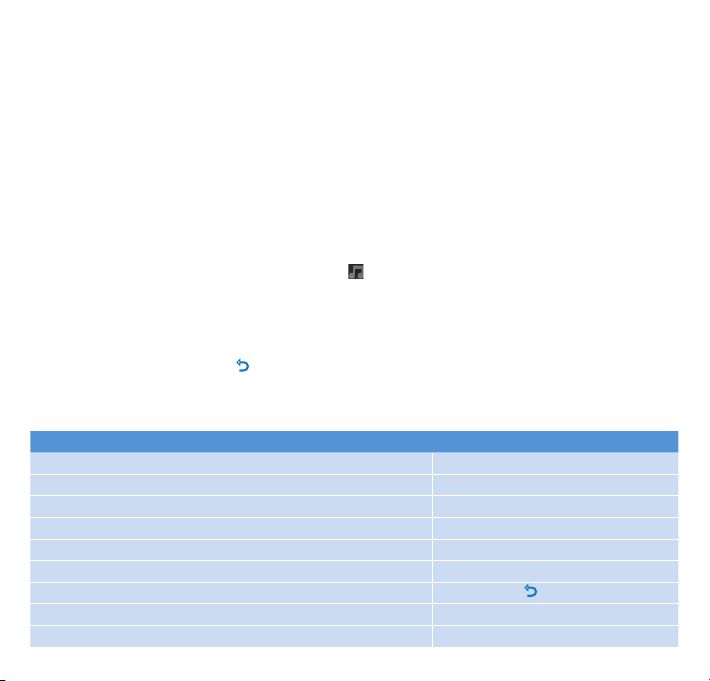
36
Écoute de livres audio
Votre lecteur prend en en charge les livres au format audio. L’utilisation de cette fonction nécessite
le téléchargement du logiciel AudibleManager sur le site audible.com. Le logiciel AudibleManager
permet de gérer le contenu numérique de vos livres audio.
Rendez-vous sur le site audible.com et enregistrez-vous. Les instructions qui s’affichent à l’écran
vous guident lors de la procédure de téléchargement du logiciel AudibleManager.
Ajout de livres audio au SA52
Sur votre ordinateur, lancez AudibleManager.
1
Glissez-déplacez vos livres audio vers le SA52.
2
Sélection des livres audio par titre de livre
Dans le menu principal du SA52, sélectionnez pour accéder au mode musique.
1
Appuyez sur 3 ou 4, puis sur 2; pour sélectionner Livres audio.
2
Appuyez sur 3 ou 4, puis sur 2; pour sélectionner l’option Titres des livres ou Auteurs.
3
Appuyez sur 3 ou 4, puis sur 2; pour effectuer des sélections supplémentaires.
4
Appuyez sur 3 ou 4 pour sélectionner un titre, puis sur 2; pour lancer la lecture.
5
Pour quitter, appuyez sur O.
•
Commandes des livres audio
Votre lecteur propose les commandes suivantes en mode livre audio :
Fonction Action
Lire/Pause
Passer au début de la section/du chapitre suivant(e)
Revenir au début de la section/du chapitre en cours
Faire défiler le livre audio rapidement en avant
Faire défiler le livre audio rapidement en arrière
Accéder au menu d’options Appuyez sur OPTIONS
Retourner au menu de navigation
Augmenter le volume Appuyez sur VOL +
Diminuer le volume Appuyez sur VOL -
36
Appuyez sur 2;
Appuyez sur 2
Appuyez sur 1
Maintenez le bouton 2 enfoncé
Maintenez le bouton 1 enfoncé
Appuyez sur O
Page 21
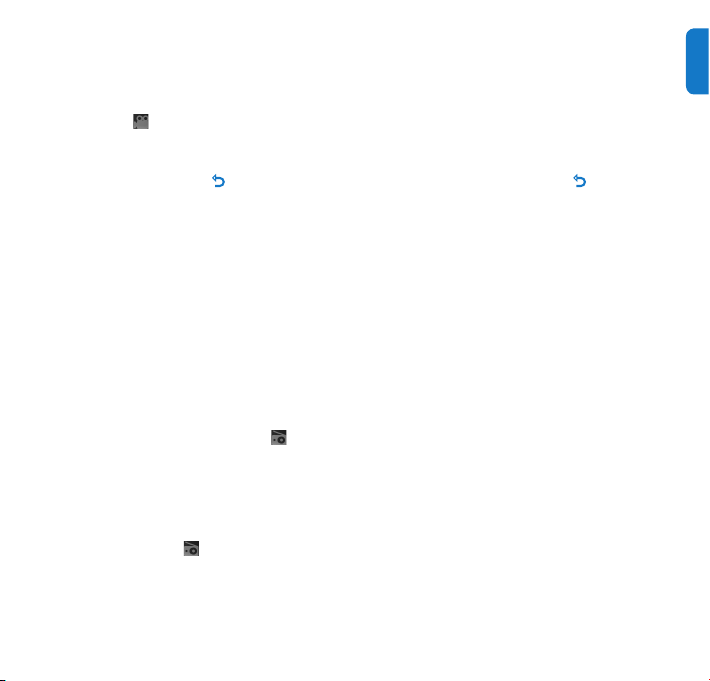
Vidéo
Lecture d'une vidéo
Vous pouvez visionner les clips vidéo stockés sur le lecteur.
1 Sélectionnez dans le menu principal pour accéder au mode vidéo.
> La liste des fichiers vidéo stockés sur votre lecteur s'affiche.
2 Appuyez sur 3 ou 4 pour sélectionner un fichier, puis sur 2; pour le lire.
3 Appuyez brièvement sur O pour revenir au menu précédent et longuement sur O pour revenir
au menu principal.
Commande de lecture rapide en avant/arrière
Votre lecteur vous permet de passer des vidéos en revue en mode de lecture rapide en avant/
arrière
Lecture rapide en avant/arrière
1 Appuyez longuement sur 2 pour sélectionner la vitesse normale 4x.
> Vous pouvez reprendre la lecture en vitesse normale en appuyant à tout moment sur 2;.
2 En mode de vitesse normale 4x, appuyez sur 2 pour faire défiler les options de vitesse
suivantes : 8x normal speed > 16x normal speed > 4x normal speed.
Radio
Dans le menu principal, sélectionnez pour activer le mode radio.
Branchement des écouteurs
Les écouteurs fournis servent d'antenne radio. Assurez-vous que vous avez correctement branché
les écouteurs pour obtenir une bonne réception.
Recherche automatique de station
1 Dans le menu Radio , sélectionnez Régl. auto.
> La radio détecte automatiquement les stations et enregistre les fréquences dans les présélections.
La radio peut stocker jusqu'à 20 présélections.
FR
37
37
Page 22

38
Écoute d'une station de radio présélectionnée
1 Dans le menu Radio , sélectionnez Présélection.
2 Appuyez sur 3/4 pour choisir une station présélectionnée, puis sur 2; pour l'écouter.
3 Appuyez sur 1/2 pour changer de présélection.
4 Appuyez brièvement sur 3/4 pour régler plus précisément la fréquence.
5 Appuyez longuement sur 3/4 pour rechercher le signal fort suivant.
Pour quitter le mode radio, appuyez longuement sur O.
Enregistrements
Le lecteur vous permet d'enregistrer des sons.
Réalisation d'enregistrements
1 Dans le menu principal, sélectionnez .
2 Appuyez sur 3 ou 4 pour sélectionner Démarrer l'enregistrement vocal, puis sur 2; pour
démarrer l'enregistrement.
> Le lecteur enregistre et l'écran d'enregistrement s'affiche.
3 Appuyez sur 2; pour interrompre momentanément l'action en cours.
4 Appuyez sur O pour arrêter l'enregistrement et le sauvegarder.
> Vos enregistrements sont sauvegardés dans la bibliothèque d'enregistrements du lecteur.
5 Le fichier des enregistrements vocaux se trouve sous > Enreg. bibliothèque >
Enregistrements vocaux.
Astuce Vous pouvez interrompre momentanément l'enregistrement, puis le reprendre à tout
moment en appuyant sur le bouton 2;.
38
Page 23

Lecture de vos enregistrements
1 Dans le menu principal, sélectionnez > Enreg. bibliothèque > Enregistrements vocaux.
2 Appuyez sur 3 ou 4 pour sélectionner l'enregistrement que vous souhaitez écouter.
3 Appuyez sur 2; pour lancer la lecture.
Dépannage
Réinitialisation du lecteur
Insérez une petite aiguille ou la pointe de tout autre objet dans le trou de réinitialisation situé
à l'arrière de votre lecteur. Attendez jusqu'à ce que votre lecteur s'éteigne.
Si aucune de ces suggestions ne résout votre problème, essayez de
réparer votre lecteur à l'aide de Device Manager :
1 Choisissez Démarrer > Programmes > Philips Digital Audio Player > SA52XX >
Philips SA52XX Device Manager pour ouvrir l'application Philips Device Manager.
2 Maintenez le bouton VOL+ enfoncé pendant que le lecteur se connecte à l'ordinateur.
3 Maintenez ce bouton enfoncé jusqu'à ce que Philips Device Manager reconnaisse votre
lecteur et passe en mode de réparation.
4 Cliquez sur le bouton Repair (Réparer) et conformez-vous aux instructions affichées par
Device Manager.
5 Une fois la procédure de réparation terminée, déconnectez votre lecteur de l'ordinateur,
puis redémarrez-le.
FR
39
39
Page 24
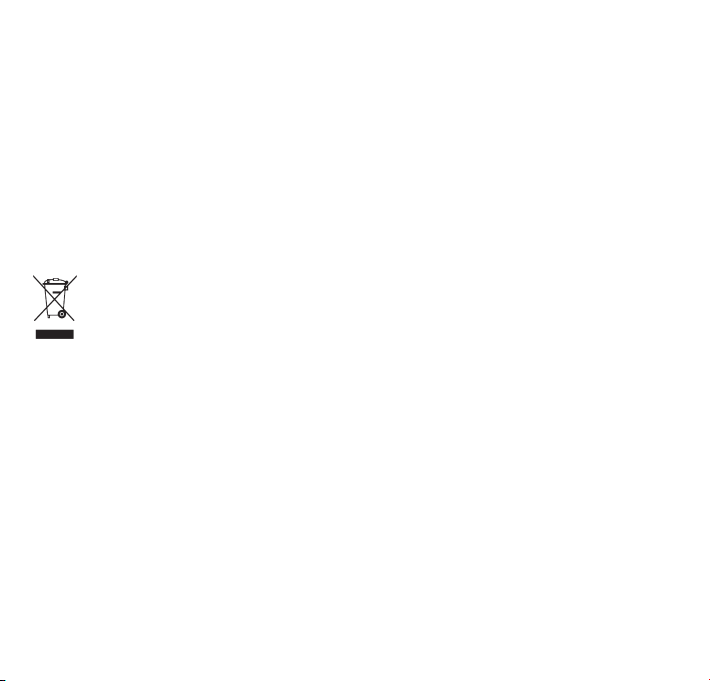
Besoin d'aide ?
Manuel d'utilisation
Consultez le manuel d'utilisation figurant sur le CD-ROM fourni avec ce lecteur.
En ligne
Visitez notre site www.philips.com/welcome
Mise au rebut de votre ancien produit et de la batterie intégrée
Tous nos produits sont fabriqués avec des matériaux et des composants de haute qualité pouvant être recyclés et réutilisés.
Le symbole de poubelle barrée sur un produit indique que ce dernier est conforme à la Directive européenne 2002/96/
EC. Ce symbole peut également être associé à un symbole chimique, ce qui signifie que le produit est conforme à la
directive environnementale relative à ce produit chimique.
Ne mettez jamais votre produit au rebut avec vos déchets ménagers. Renseignez-vous auprès de votre revendeur pour
en savoir plus sur la réglementation locale en vigueur en matière de recyclage non nuisible pour l’environnement. La mise
au rebut citoyenne de votre ancien produit permet de protéger l’environnement et la santé.
Votre produit contient une batterie rechargeable intégrée relevant de la Directive européenne 2006/66/EC qui ne doit pas être
mise au rebut avec les déchets ménagers.
Pour assurer le bon fonctionnement et la sécurité de votre produit, confiez-le toujours à un centre de collecte agréé ou un centre
de service pour qu’un professionnel retire ou remplace la batterie comme suit.
Informez-vous auprès des instances locales sur le système de collecte des batteries car la mise au rebut citoyenne permet de
protéger l’environnement et la santé.
40
40
Page 25

Les caractéristiques techniques sont sujettes à modifications sans
notification préalable. Les marques commerciales sont la propriété de
Koninklijke Philips Electronics N.V. ou à leurs propriétaires respectifs.
© 2008 Koninklijke Philips Electronics N.V.
Tous droits réservés.
www.philips.com
Imprimé en Chine
wk8474
